Facebookストーリーの作成方法

Facebookストーリーは作成するのがとても楽しいです。Androidデバイスとコンピュータでストーリーを作成する方法を紹介します。
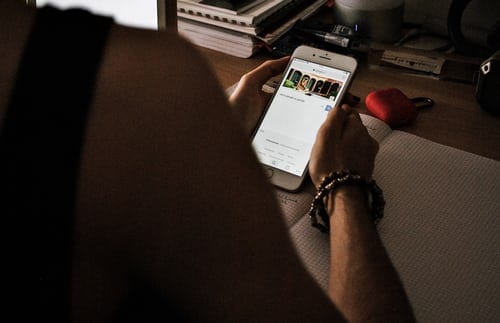
グーグルがこの種の最初のユニークなAndroid10で私たちを優雅にしたのはそれほど昔のことではありません(それはかわいいデザート名が続かなかった最初のAndroidバージョンだったからです)。それに続くのは最新のAndroidバージョン11です。ただし、Android 11の安定バージョンはまだリリースされておらず、GooglePixel用のAndroid11(R)DeveloperPreviewビルドのみがリリースされています。
最新のAndroidオペレーティングシステムとAndroid10の後継システムが導入され、新機能と拡張機能が追加されました。これらの機能を体験するために最新バージョンに更新したくなるかもしれませんが、開発者でない場合は、安定したバージョンがリリースされるまで少し辛抱することをお勧めします。ただし、アップグレード、テスト、および以前のバージョンへのダウングレードは可能です。
Android 11に含まれる機能のいくつかは、通知の下の会話タブの提供、Facebook、電報、WhatsApp、メッセンジャーなどのソーシャルメディアアプリ用のより良いチャットシステムです。また、1回限りのアプリ担当者による5Gおよび生体認証の改善、画面記録の切り替え、カメラなどのパーソナルアプリのミュート振動、ウォーターフォール/パンチホールディスプレイのサポートも提供します。
このAndroidバージョンは、初期バージョンを除くすべてのPixelスマートフォン用に特別に作成されています。現在のバージョンのAndroidは、第1世代のPixelおよびPixelXLをサポートしていません。サポートされているデバイスのリストは、Pixel 2、Pixel 2 XL、Pixel 3、Pixel 3 XL、Pixel 3a、Pixel 3a XL、Pixel 4、Pixel 4XLです。Android11にアップグレードするには2つの方法があります。
GooglePixelスマートフォンでAndroid11 OSを入手する最も簡単な方法は、高速起動することです。これを実行できるようにするには、最初にブートローダーのロックを解除する必要があります。そうでない場合は、2番目の方法を使用します。まず、Pixelのバージョンに基づいて以下の設定をダウンロードする必要があります。
次に、ダウンロードに移動し、.zipファイル(ダウンロードしたファイル)をADBソフトウェアが配置されているローカルドライブのフォルダーに解凍します。USBデバッグが有効になっていることを確認してください。オペレーティングシステムの変更は非常にデリケートなプロセスであり、オペレーティングシステム全体を破損しないように注意する必要があります。ダウンロードしたファイルが完全で正しいことを再確認してください。ADBの場所にある抽出したフォルダーに移動し、それらにflash-all.shまたはflash-all.batスクリプトファイルが含まれているかどうかを確認します。Windowsを使用している場合は、flash-all.batファイルを選択して開き ます。MacまたはLinusの場合は、flash-all.shを開きます。
デバイスを完全にワイプするには、fastboot コマンドの-wフラグを削除します 。これが完了したら、USBコードを介して電話をコンピューターに接続し、ファイルへのアクセスを許可します。検索バーにPowerShellと入力するか、キーボードからShiftキーを押したままマウスを右クリックして、PowerShellウィンドウに移動します。次にウィンドウが開いたら、「adbrebootbootloader」と入力します。これにより、デバイスが高速ブートモードで再起動します。
次の手順は、WindowsとMacでは異なります。
Windowsの場合は、先に進んでflash-all.bat スクリプトを実行し ます。macOS / Linux PCを使用している場合は、「flash-all」を実行します。これは実行するのにしばらく時間がかかります、その後あなたの電話は最新のアンドロイドバージョンで起動します
最初の方法と同じように、電話のOTAセットアップをダウンロードする必要があります。以下は、Pixels電話とそのOTAリンクのリストです。
ブートローダーまたはロックされたデバイスにAndroid11をインストールする場合は、OTAと一緒にインストールする必要があります。ピクセルフォンのダウンロードリンクをクリックし、指示に従ってダウンロードします。
PCまたはコンピューターにADBおよびFastbootソフトウェアをダウンロードしてインストールします。その後、以下の手順に従ってください
次に、「ダウンロード」に移動し、.zipファイル(ダウンロードしたOTAファイル)をADBソフトウェアが配置されているローカルドライブ内のファイルに移動します。USBデバッグが有効になっていることを確認してください。オペレーティングシステムの変更は非常にデリケートなプロセスであり、オペレーティングシステム全体を破損しないように注意する必要があります。ダウンロードしたファイルが完全で正しいことを再確認してください。
これが完了したら、USBコードを介して電話をコンピューターに接続し、ファイルへのアクセスを許可します。検索バーにPowerShellと入力するか、キーボードからShiftキーを押したままマウスを右クリックして、PowerShellに移動します。次に、PowerShellが開いたら、「adbrebootrecovery」と入力します。このコマンドは、電話機をストックリカバリモードで起動し、デバイスにADBからの更新を適用するように求められます。更新が完了したら、コマンドプロンプトに「adbdevices」と入力します。
Enterキーを押すと、電話がPCに正常に接続されているかどうかが表示されます。ある場合は、横にSideloadオプションが付いたシリアル番号が表示されます。
ダウンロードしたOTAファイルの名前をコピーし、「adbsideloadotafile.zip」を実行してサイドロードに追加します。zip拡張機能が存在することが最も重要です。このコマンドは、OSをAndroid11に更新します。しばらく時間がかかる場合があります。
上記のすべての手順を完了したら、電話を再起動できます。これで、GooglePixelでAndroid11が紹介されます。
Facebookストーリーは作成するのがとても楽しいです。Androidデバイスとコンピュータでストーリーを作成する方法を紹介します。
このチュートリアルでは、Google Chrome と Mozilla Firefox での自動再生される迷惑な動画を無効にする方法を学びます。
Samsung Galaxy Tab S8が黒い画面で固まってしまい、電源が入らない問題を解決します。
Fireタブレットでメールアカウントを追加または削除しようとしているですか?この包括的ガイドでは、プロセスをステップバイステップで説明し、お気に入りのデバイスでメールアカウントを迅速かつ簡単に管理する方法をお教えします。見逃せない必見のチュートリアルです!
Androidデバイスでのアプリの自動起動を永久に防ぐための二つの解決策を示すチュートリアルです。
このチュートリアルでは、Google メッセージングアプリを使用して Android デバイスからテキストメッセージを転送する方法を説明します。
Android OSでスペルチェック機能を有効または無効にする方法。
Samsungが新しい旗艦タブレットのラインナップを発表したとき、注目すべき点がたくさんありました。 Galaxy Tab S9とS9+は、Tab S8シリーズに期待されるアップグレードをもたらすだけでなく、SamsungはGalaxy Tab S9 Ultraも導入しました。
Amazon Kindle Fireタブレットで電子書籍を読むのが好きですか? Kindle Fireで本にメモを追加し、テキストをハイライトする方法を学びましょう。
Samsung Galaxy Tab S9タブレットでデベロッパーオプションとUSBデバッグを有効にする方法について説明するチュートリアルです。






